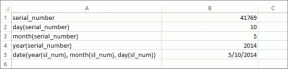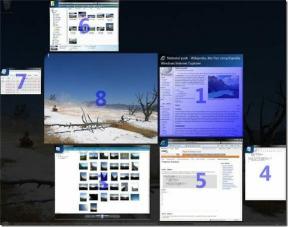Создавайте и публикуйте скриншоты, скриншоты с SimpleShare
Разное / / December 02, 2021
Как вы собираетесь опубликовать в Интернете снимок экрана, видеофайл или mp3… любой файл со своего рабочего стола? Да, я знаю, есть масса способов. Например, вы можете использовать Opera Unite для делиться большими файлами, CloudApp на Mac вариант, для частный одноранговый обмен у нас есть iSender (или Sendoid, как его сейчас называют)... определенно есть количество способов.
Но как сделать это как можно быстрее, а также выложить на всеобщее обозрение? Я думаю, это приложение называется SimpleShare, который работает вместе с Box.net, является решением.
Вам понадобится Box.net аккаунт, так что идите и возьмите его. Бесплатная учетная запись дает вам 5 ГБ онлайн-хранилища с ограничением размера файла 25 МБ, поэтому вам нечего терять.
Давайте посмотрим, как использовать этот инструмент, чтобы быстро создавать и публиковать такие вещи, как снимки экрана, скринкасты и т. Д., В Интернете.
Установка и настройка SimpleShare
Шаг 1. Посетить Страница SimpleShare и загрузите программное обеспечение. У него есть версии как для Windows, так и для Mac (извините, ребята, Linux!).

Шаг 2. После того, как вы скачали его, запустите установку и установите его. Те же старые шаги. Вы знаете, что делать.

Шаг 3. После установки он запросит ваши учетные данные для входа на Box.net. Как я упоминал ранее, вам понадобится учетная запись Box.net, чтобы она работала, потому что именно там хранятся ваши файлы, которыми вы хотите поделиться в Интернете. Так что возьмите там бесплатную учетную запись на 5 ГБ и введите данные для входа.

Шаг 4. Взгляните на Предпочтения таб. Установите или снимите флажки, если хотите. Это также показывает сочетания клавиш Windows (Я использую ПК с Windows) внизу, чтобы делать скриншоты и скринкасты.

Как только вы закончите, нажмите на Сохранить и выйти из него.
Использование SimpleShare для создания и обмена изображениями, видео, видеороликами... Все виды файлов
На панели задач должен появиться небольшой значок box.net, на котором расположены системные часы и другие крошечные значки.

Щелчок правой кнопкой мыши по этому значку дает вам такие параметры, как рисование области, захват полного экрана, загрузка файла и запись видео.

Также есть Поделиться с Box опция добавлена в контекстное меню мыши и это можно использовать для быстрого обмена практически любым файлом с вашего компьютера.

Просмотр ваших загрузок SimpleShare на Box.net
Помните, что загрузки доступны для общего просмотра. Теперь они могут быть удалены автоматически, если вы отметили эту опцию в настройках, но если вы предпочитаете вручную удалить их позже, вы можете перейти к Предпочтенияи щелкните Просмотр папки под Загрузки SimpleShare.

Он откроет вашу учетную запись Box.net во вкладке браузера и покажет загруженные вами файлы.

Для каждого файла есть раскрывающееся меню, в котором есть несколько вариантов работы с этим файлом.

В целом, это, безусловно, полезный инструмент для обмена файлами, который сокращает время, затрачиваемое на ручную загрузку файла в службу, а затем на совместное использование. Также есть Сокращение URL вариант, который использует goo.gl для сокращения URL-адреса страницы предварительного просмотра файла после его загрузки. Вы можете включить это в настройках.
Есть мнения? Уловки обмена файлами? Давайте услышим их в комментариях.